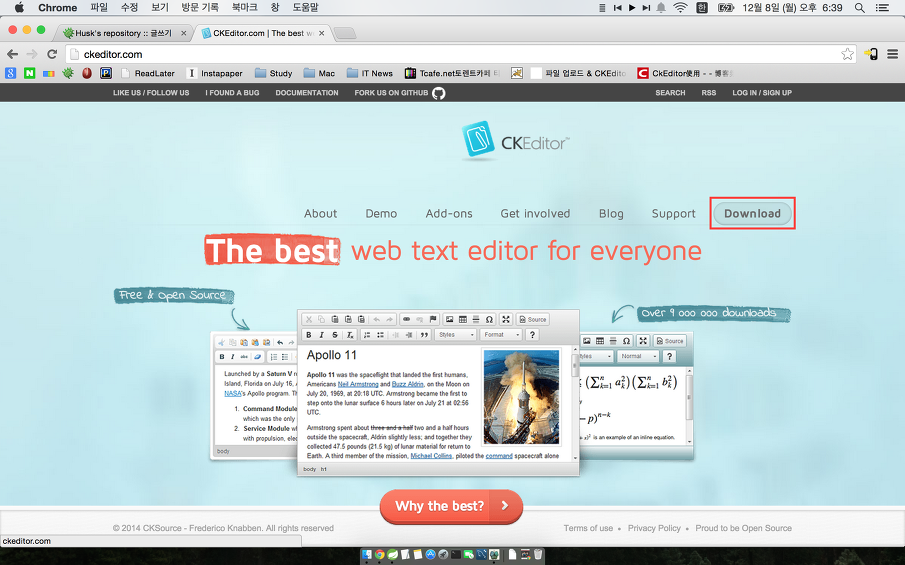
원하시는 package를 받으시면 됩니다.
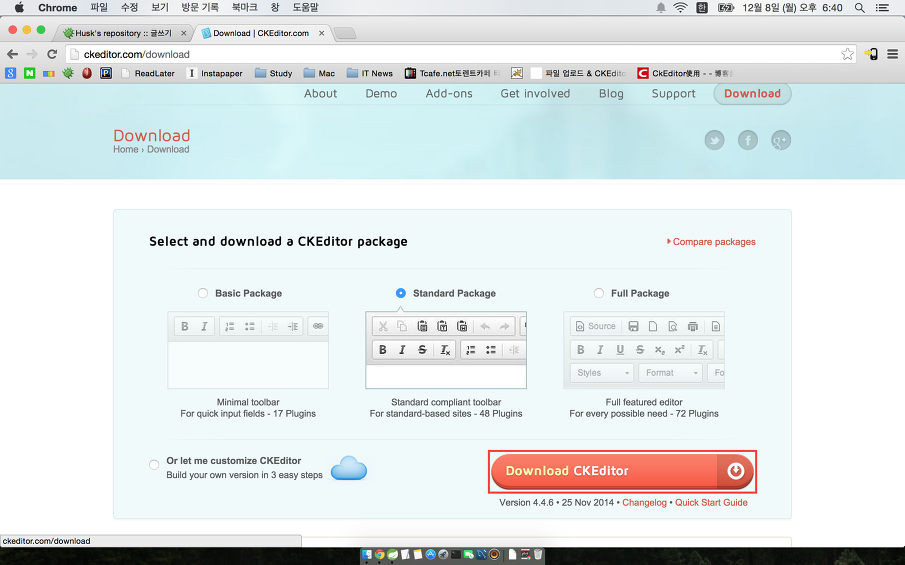
압축을 풀고 ekeditor를 resource 밑에 넣어줍니다.
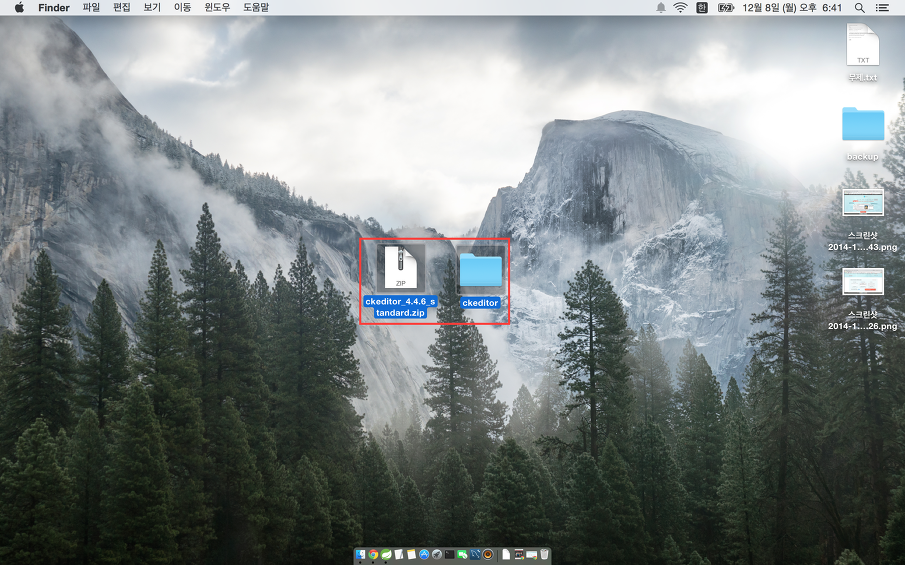
해당 경로를 참고하여 주시기 바랍니다.
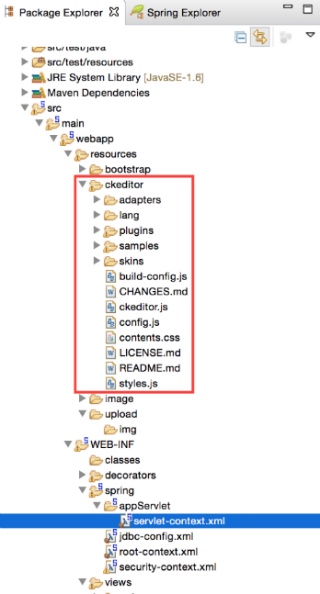
jsp페이지를 작성해줍니다.
<script type="text/javascript" src="/resources/ckeditor/ckeditor.js"></script> 추가
1 2 3 4 5 6 7 8 9 10 11 12 13 14 15 16 17 18 19 20 21 22 23 24 25 26 27 28 29 30 31 32 33 34 35 36 37 38 39 40 41 42 | <%@ page contentType="text/html;charset=UTF-8" language="java" %><script type="text/javascript" src="/resources/ckeditor/ckeditor.js"></script><form class="form-horizontal" role="form" id="editorForm" method="post" action="/"> <div class="form-group"> <div class="form-group"> <div class="col-lg-12"> <textarea name="ckeditor" id="ckeditor"></textarea> </div> </div> <div class="form-group"> <div class="col-lg-12" align="right"> <button type="submit" class="btn btn-default">저장</button> </div> </div> </div></form><script> $(function(){ CKEDITOR.replace( 'ckeditor', {//해당 이름으로 된 textarea에 에디터를 적용 width:'100%', height:'400px', filebrowserImageUploadUrl: '/community/imageUpload' //여기 경로로 파일을 전달하여 업로드 시킨다. }); CKEDITOR.on('dialogDefinition', function( ev ){ var dialogName = ev.data.name; var dialogDefinition = ev.data.definition; switch (dialogName) { case 'image': //Image Properties dialog //dialogDefinition.removeContents('info'); dialogDefinition.removeContents('Link'); dialogDefinition.removeContents('advanced'); break; } }); });</script> |
해당 부분까지 작성하시면 일단 아래와 같은 에디터를 확인 하실수 있습니다.
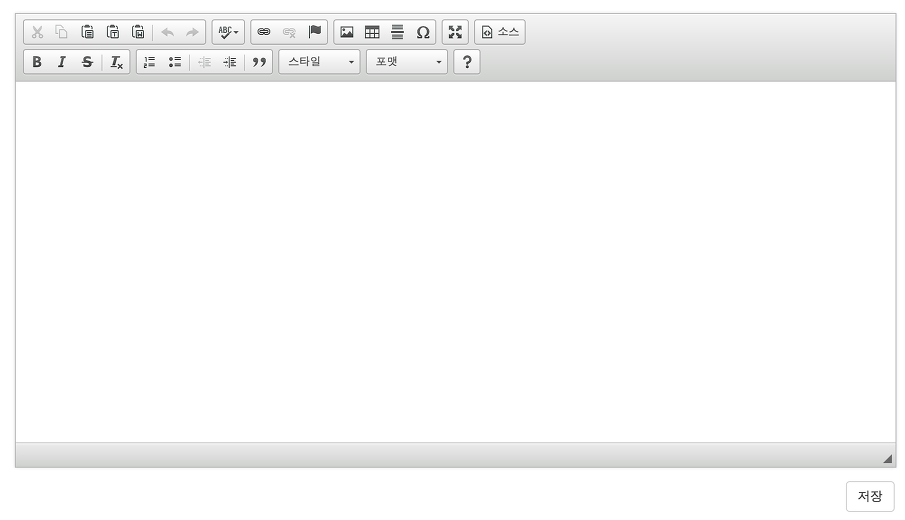
파일 업로드를 위한 dependency를 추가해줍니다.
pom.xml
1 2 3 4 5 6 7 8 9 10 11 | <!-- fileupload --><dependency> <groupId>commons-fileupload</groupId> <artifactId>commons-fileupload</artifactId> <version>1.3.1</version></dependency><dependency> <groupId>commons-io</groupId> <artifactId>commons-io</artifactId> <version>2.4</version></dependency> |
servlet-context.xml에 빈을 추가해 줍니다.
1 | <beans:bean id="multipartResolver" class="org.springframework.web.multipart.commons.CommonsMultipartResolver" /> |
controller를 작성합니다.
EditorController.java
1 2 3 4 5 6 7 8 9 10 11 12 13 14 15 16 17 18 19 20 21 22 23 24 25 26 27 28 29 30 31 32 33 34 35 36 37 38 39 40 41 42 43 44 45 46 47 48 49 50 51 52 | /** * 이미지 업로드 * @param request * @param response * @param upload */ @RequestMapping(value = "/community/imageUpload", method = RequestMethod.POST) public void communityImageUpload(HttpServletRequest request, HttpServletResponse response, @RequestParam MultipartFile upload) { OutputStream out = null; PrintWriter printWriter = null; response.setCharacterEncoding("utf-8"); response.setContentType("text/html;charset=utf-8"); try{ String fileName = upload.getOriginalFilename(); byte[] bytes = upload.getBytes(); String uploadPath = "저장경로/" + fileName;//저장경로 out = new FileOutputStream(new File(uploadPath)); out.write(bytes); String callback = request.getParameter("CKEditorFuncNum"); printWriter = response.getWriter(); String fileUrl = "저장한 URL경로/" + fileName;//url경로 printWriter.println("<script type='text/javascript'>window.parent.CKEDITOR.tools.callFunction(" + callback + ",'" + fileUrl + "','이미지를 업로드 하였습니다.'" + ")</script>"); printWriter.flush(); }catch(IOException e){ e.printStackTrace(); } finally { try { if (out != null) { out.close(); } if (printWriter != null) { printWriter.close(); } } catch (IOException e) { e.printStackTrace(); } } return; } |
* 처음 에디터를 설치하면 에디터의 이미지 버튼을 클릭할때 업로드 탭이 안보입니다.
jsp에서 filebrowserImageUploadUrl: '/community/imageUpload' 를 추가하면 자동으로 업로드 탭이 생성됩니다.
필요없는 탭은
dialogDefinition.removeContents('Link');
dialogDefinition.removeContents('advanced');
로 제거해주시면 됩니다.
* 에디터 이미지 업로드 팝업창에서 파일을 업로드 하면 controller에서 파일을 받고 저장한 후에 window.parent.CKEDITOR.tools.callFunction을 호출하면서 저장하고난 이미지 url을 넘겨주면 이미지를 불러오게 됩니다.
*controller에서 파일 저장 처리를 하였는데 해당 부분은 service로 따로 빼주시고 저장 및 url경로도 따로 빼주시기 바랍니다.
그리고 파일 명 안겹치도록 처리 해주시고 용량 및 파일 검사 여부도 추가해주시기 바랍니다.
